Di Windows 11, Anda dapat menggunakan solusi untuk menginstal sistem operasi tanpa aplikasi pihak ketiga, dan dalam panduan ini, Anda akan mempelajari caranya. Saat Anda melakukan penginstalan bersih Windows 11, selain sistem operasi, wizard juga menginstal aplikasi promosi dari mitra Microsoft, seperti Facebook dan Instagram, Netflix, Twitter, Disney, ESPN, Spotify, dan banyak lainnya.
Meskipun ini adalah tautan sederhana untuk mempromosikan layanan, tautan tersebut dapat mengacaukan menu Mulai dengan aplikasi yang mungkin tidak akan pernah Anda gunakan. Biasanya, setelah penginstalan, Anda dapat menghapus aplikasi bloatware ini dari aplikasi Pengaturan atau menggunakan opsi”Uninstall”dari menu Start, tetapi ada trik (melalui ThioJoe dan Neowin) yang dapat Anda gunakan selama penyiapan awal untuk mencegah penyiapan menambahkan aplikasi tersebut.
Namun, penting untuk diperhatikan bahwa metode ini tidak akan menghentikan penyiapan untuk menginstal aplikasi tersebut dari Microsoft, seperti Calculator, email Outlook, Teams, Microsoft Edge, dan lainnya.
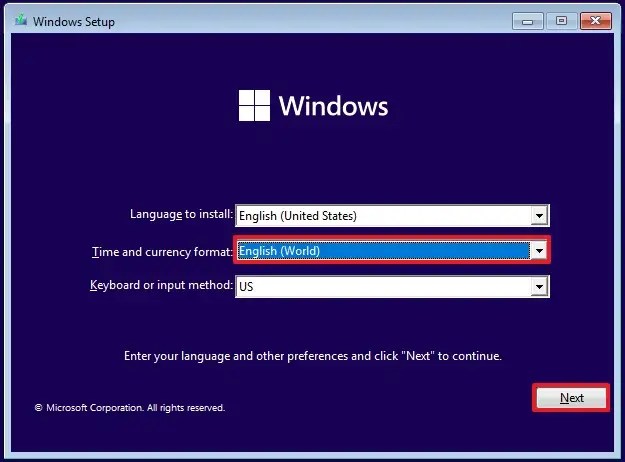
Panduan ini akan mengajarkan Anda langkah-langkah untuk melanjutkan penginstalan baru Windows 11 tanpa bloatware.
Instal bersih Windows 11 tanpa aplikasi bloatware
Untuk menginstal Windows 11 tanpa pihak ketiga aplikasi bloatware, gunakan langkah-langkah ini:
Mulai PC dengan flash drive USB Windows 11.
@media hanya layar dan (min-width: 0px) dan (min-height: 0px) { div[id^=”bsa-zone_1659356505923-0_123456″] { min-width: 300px; min-tinggi: 250px; } } @media hanya layar dan (min-width: 640px) dan (min-height: 0px) { div[id^=”bsa-zone_1659356505923-0_123456″] { min-width: 300px; min-tinggi: 250px; } }
Tekan sembarang tombol untuk melanjutkan.
Pilih opsi “Bahasa Inggris (Dunia)” dari setelan “Format Waktu dan Mata Uang”.
Catatan singkat: Ini adalah pengaturan yang memungkinkan untuk menginstal sistem operasi tanpa pihak ketiga aplikasi pesta. Jika Anda memiliki persyaratan bahasa lain, ingatlah untuk memilih opsi (Dunia) yang benar untuk lokasi Anda.
Klik tombol Berikutnya.
Klik tombol Pasang sekarang.
Klik opsi “Saya tidak memiliki kunci produk” jika Anda melakukan penginstalan ulang. Jika Windows 11 sebelumnya diaktifkan setelah penginstalan, pengaktifan kembali akan terjadi secara otomatis.
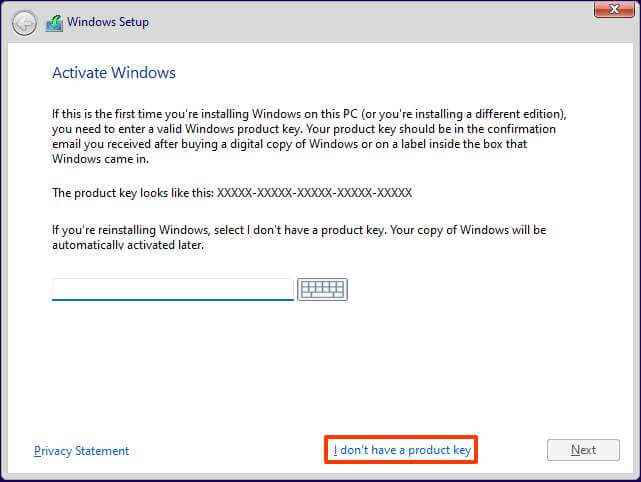
Pilih edisi “Windows 11″yang diaktifkan oleh kunci lisensi Anda (jika berlaku).
Periksa opsi”Saya menerima persyaratan lisensi” .
Klik tombol Berikutnya.
Pilih “Kustom: Instal Windows hanya (lanjutan)”opsi.
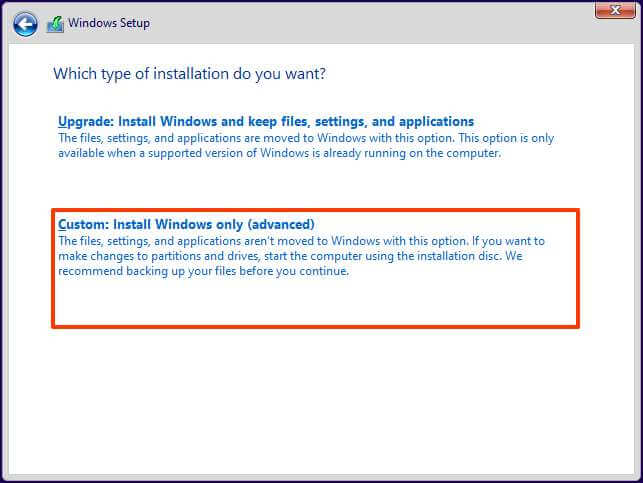
Pilih setiap partisi di hard drive tempat Anda ingin menginstal Windows 11 dan klik tombol Hapus. (Biasanya, “Drive 0″adalah drive yang berisi semua file instalasi.)
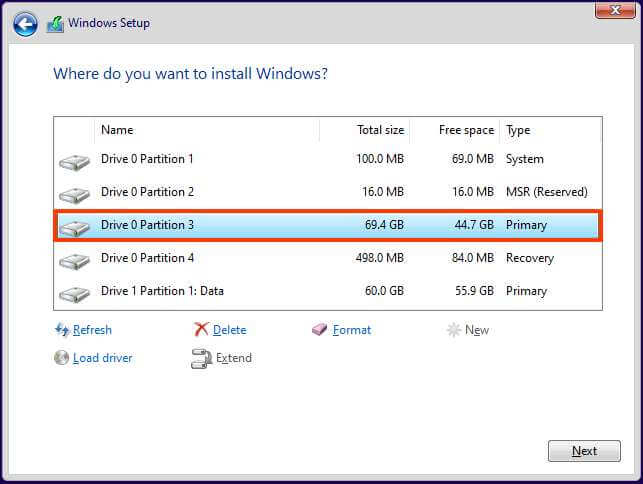 Peringatan: Saat Anda menghapus partisi, itu juga menghapus semua data di drive. Selain itu, tidak perlu menghapus partisi dari hard drive sekunder.
Peringatan: Saat Anda menghapus partisi, itu juga menghapus semua data di drive. Selain itu, tidak perlu menghapus partisi dari hard drive sekunder.
Pilih hard drive (Drive 0 Ruang Tidak Terisi) untuk menginstal Windows 11.
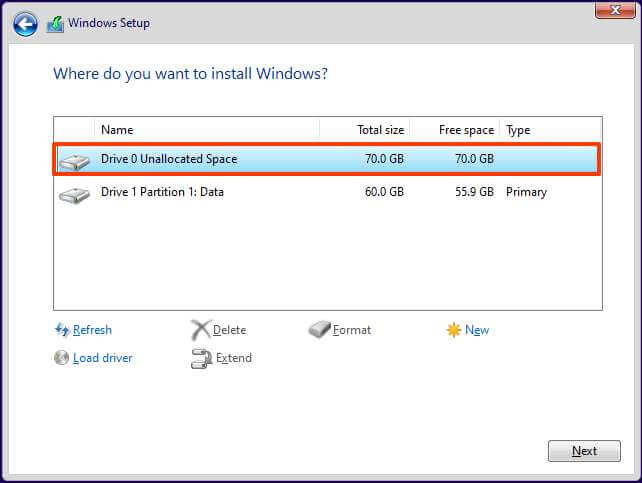
Klik tombol Berikutnya.
Pilih hard drive (“Drive 0 Unallocated Space”) untuk menginstal Windows 11 di komputer Anda.
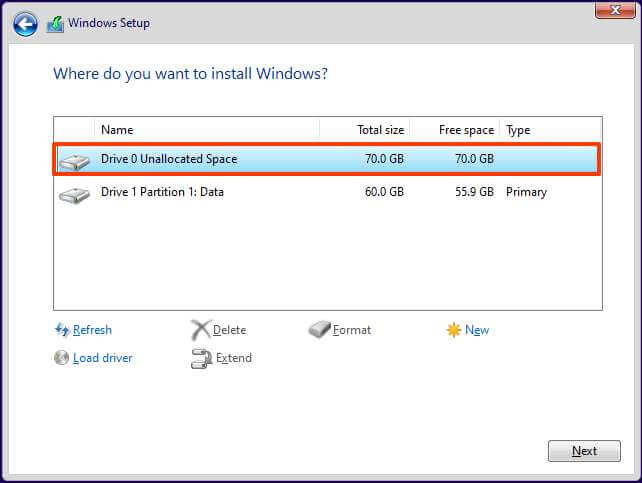
Klik
Pilih setelan wilayah Anda setelah penginstalan di halaman pertama pengalaman bawaan (OOBE).
Catatan singkat: Anda mungkin mengalami beberapa kesalahan selama pengalaman out-of-box, dan Anda bahkan mungkin melihat kesalahan”Ada yang salah”saat wisaya mencoba memuat pengaturan wilayah. Anda selalu dapat menggunakan tombol “Lewati” untuk melewati kesalahan. 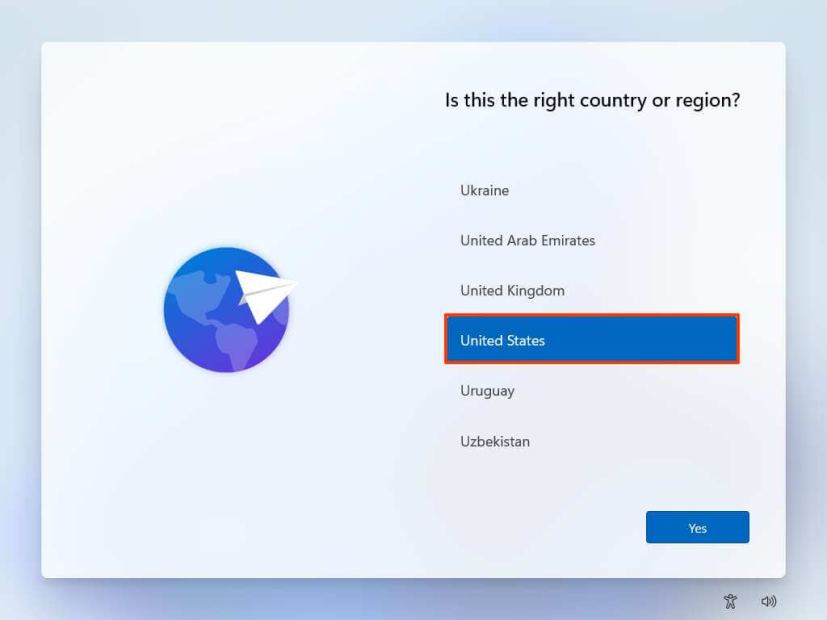
Klik Ya.
Pilih pengaturan tata letak keyboard Anda.
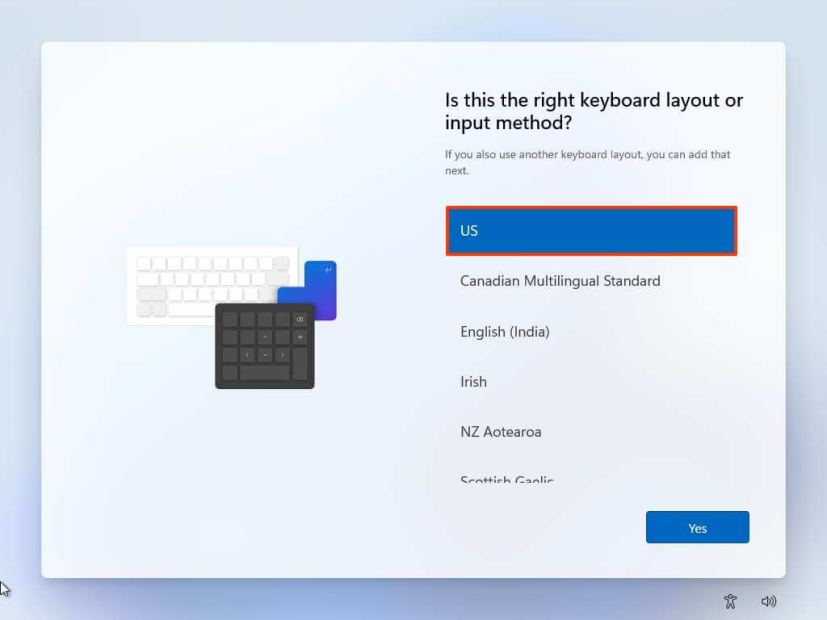
Klik Ya tombol.
Klik tombol Lewati jika Anda tidak perlu mengonfigurasi tata letak kedua.
Komputer akan terhubung ke jaringan secara otomatis jika menggunakan koneksi Ethernet. Jika Anda memiliki koneksi nirkabel, Anda harus mengatur koneksi secara manual (kunci keamanan mungkin diperlukan).
(Opsional) Konfirmasikan nama komputer.
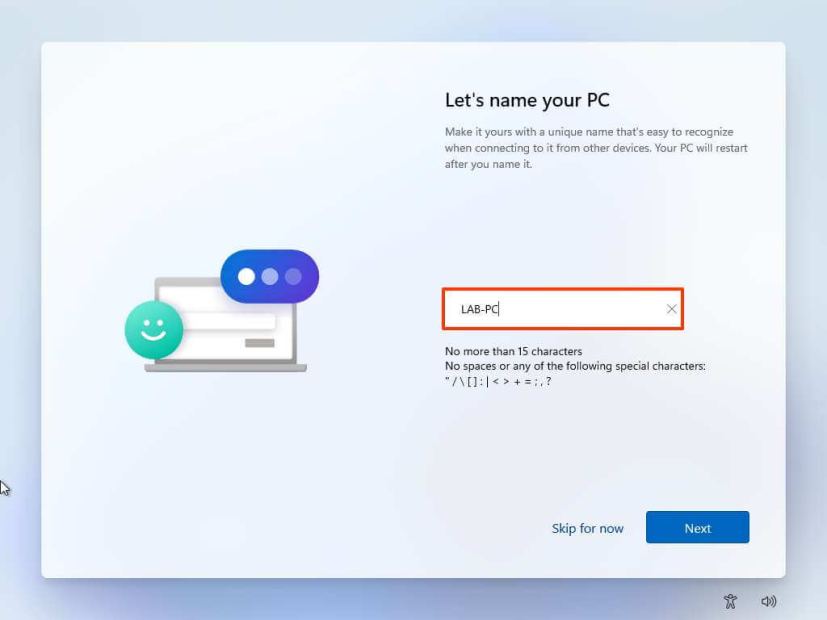
Klik tombol Selanjutnya. (Perangkat akan dimulai ulang secara otomatis.)
Pilih opsi “Siapkan untuk penggunaan pribadi” jika Anda mengonfigurasi Windows 11 Pro. Edisi “Home”tidak memiliki opsi ini.
Klik tombol Selanjutnya .
Klik tombol Tombol masuk.
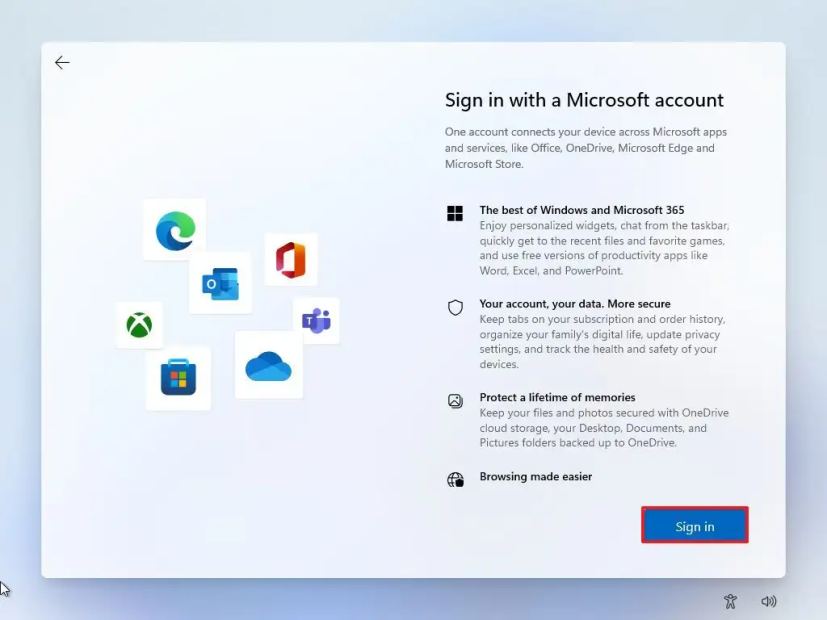
Konfirmasikan email akun Microsoft, nomor telepon, atau identifikasi Skype Anda untuk membuat akun.
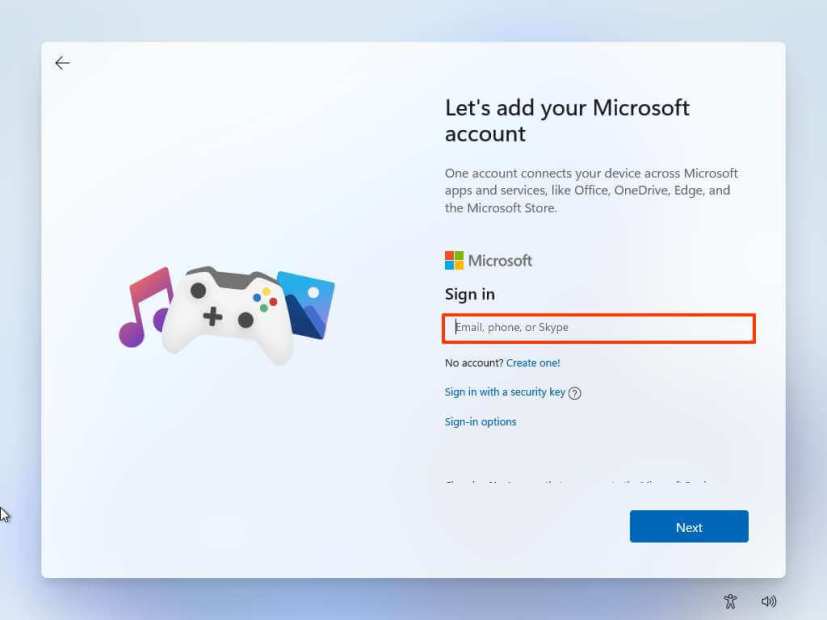
Klik tombol Berikutnya.
Konfirmasi kata sandi akun Microsoft Anda.
Klik Tombol Berikutnya.
Klik “Lihat opsi lainnya.”
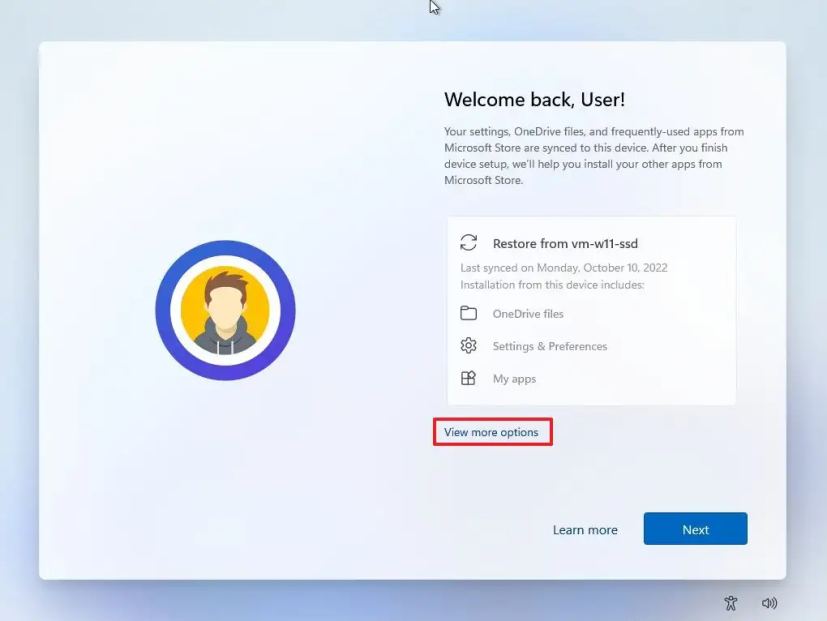
Pilih opsi “Siapkan perangkat baru”.
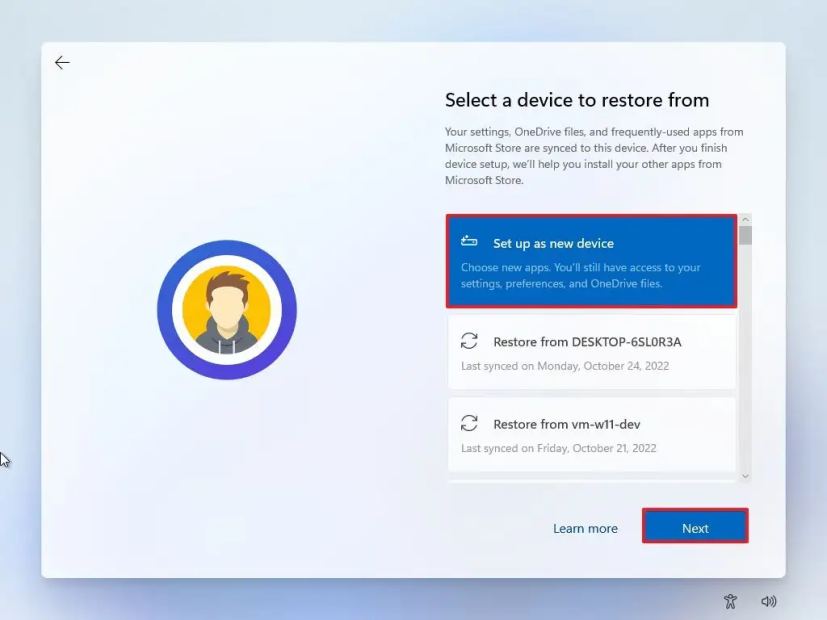
Klik Berikutnya .
Klik tombol Buat PIN.
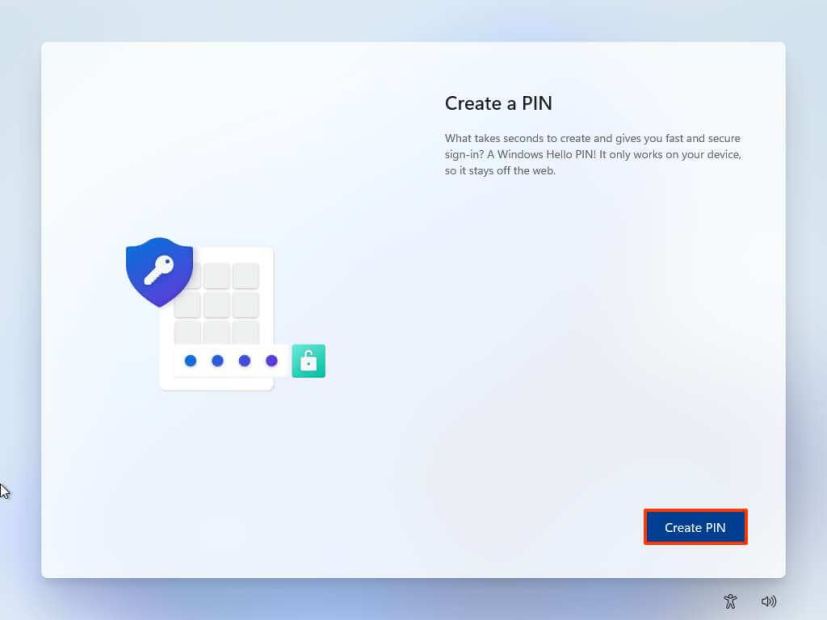
Buat PIN empat digit baru.
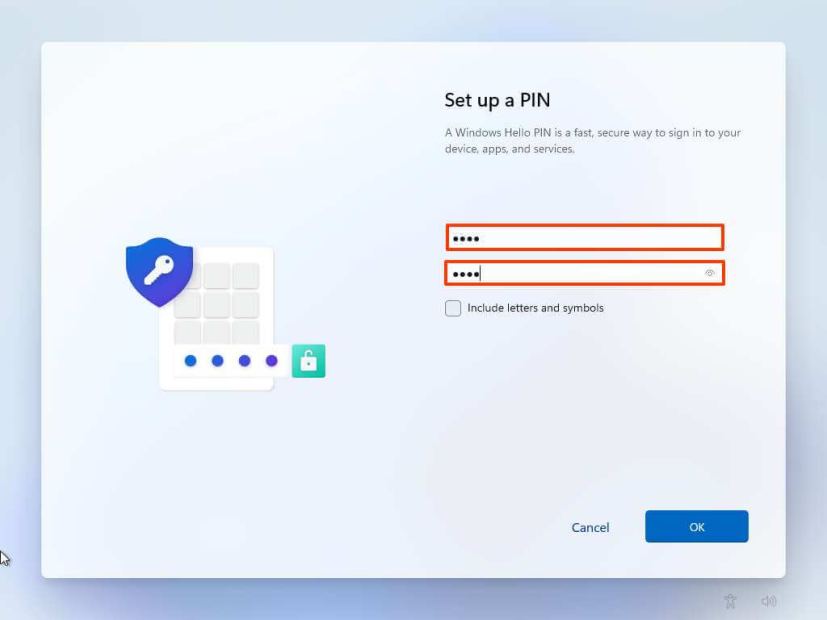
Klik tombol OK.
Konfirmasikan pengaturan privasi yang paling sesuai dengan situasi Anda dengan menyalakan atau mematikan sakelar sakelar untuk setiap pengaturan.
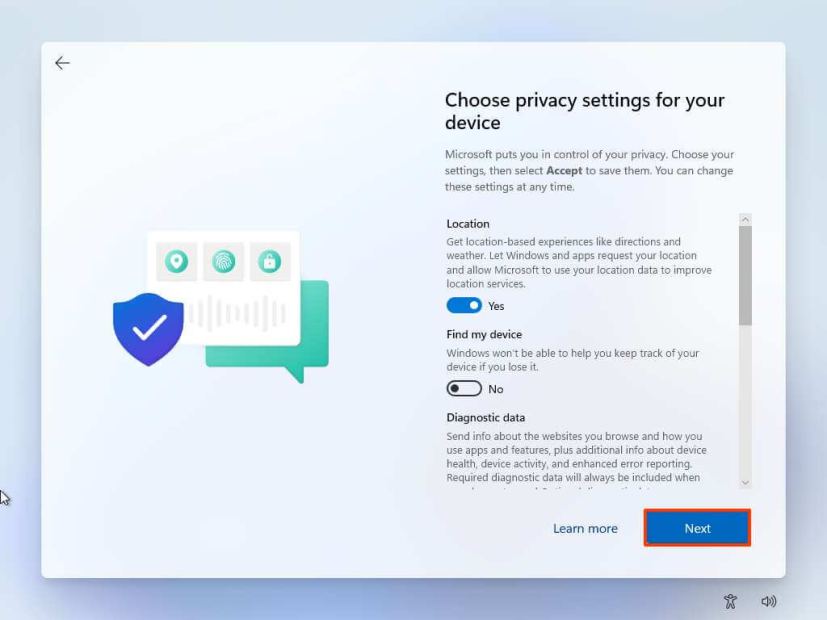
Klik Tombol berikutnya.
Klik tombol Berikutnya lagi.
Klik tombol Terima .
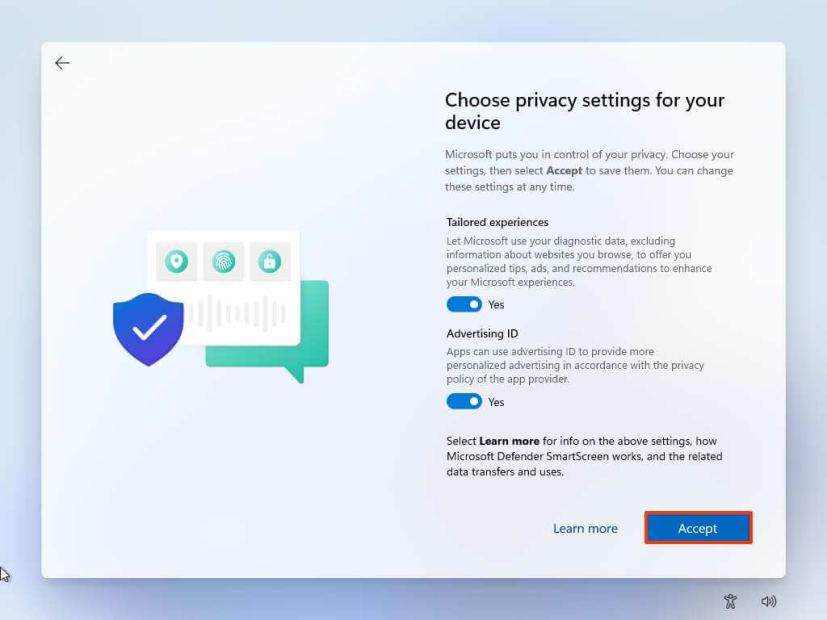
(Opsional) Di halaman “Ayo sesuaikan pengalaman Anda”, pilih satu atau beberapa cara yang Anda rencanakan untuk menggunakan perangkat agar penyiapan dapat menyarankan alat dan layanan penyesuaian selama pengalaman ini.
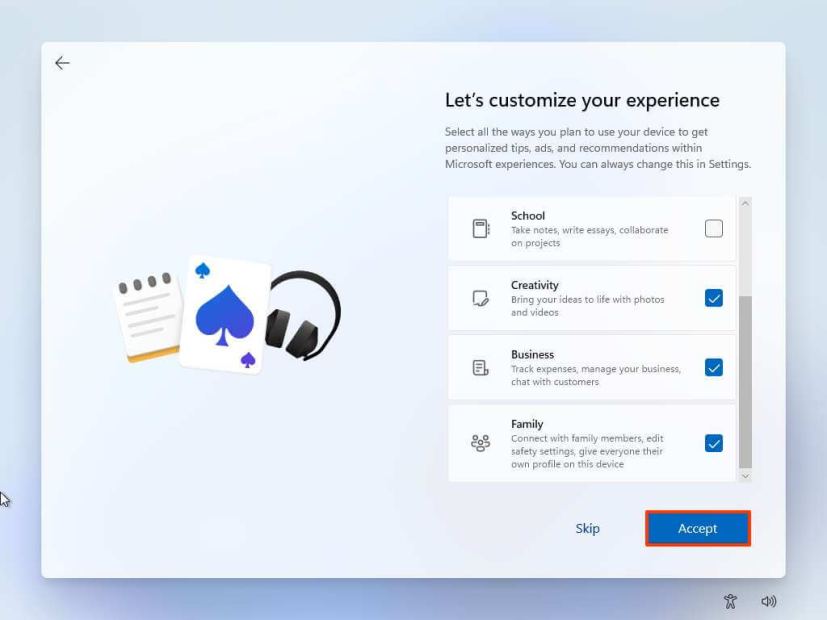
Klik tombol Terima untuk melanjutkan. Atau klik tombol Lewati untuk melewati bagian penyiapan ini.
Klik tombol Lewati untuk proses penautan ponsel Android.
Klik tombol “Berikutnya” untuk mengunggah folder Desktop, Gambar, dan Dokumen Anda secara otomatis ke OneDrive. Atau Pilih opsi “Hanya simpan file ke PC ini” .
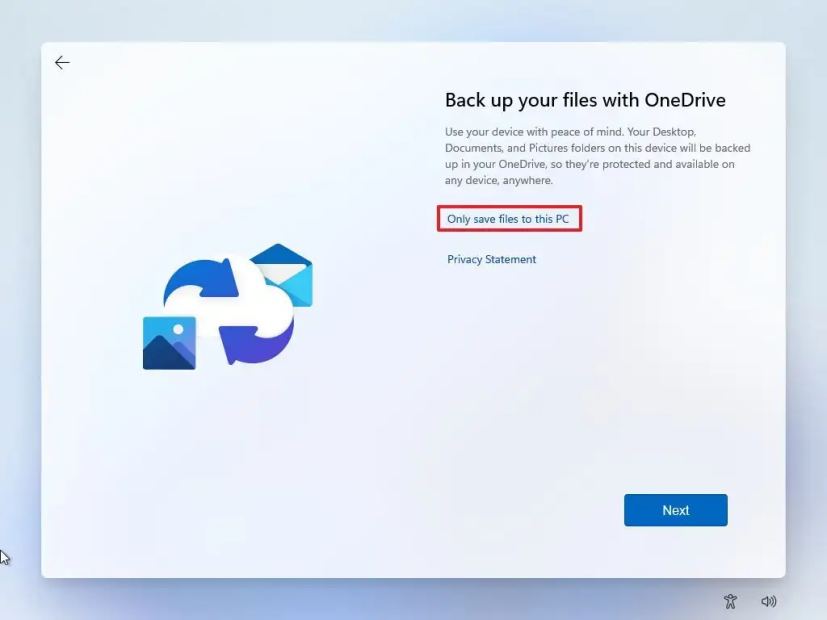
Klik tombol Berikutnya.
Klik tombol Tolak untuk melewati penyiapan Microsoft 365.
Klik tombol “Lewati untuk sekarang” untuk melewati promosi langganan Game Pass.
Buka Pengaturan setelah penyiapan selesai.
Klik Waktu & bahasa.
Klik tab Bahasa & wilayah.
Di bawah bagian “Wilayah”, pilih negara dari setelan “Negara atau wilayah”.
Pilih opsi Disarankan untuk pengaturan”Reginal format”.
Setelah Anda menyelesaikan langkah-langkahnya, Anda dapat mulai menggunakan Windows 11 tanpa aplikasi pihak ketiga yang mengganggu.
@media hanya layar dan (min-width: 0px) dan (min-height: 0px) { div[id^=”bsa-zone_1659356403005-2_123456″] { min-width: 300px; min-tinggi: 250px; } } @media hanya layar dan (min-width: 640px) dan (min-height: 0px) { div[id^=”bsa-zone_1659356403005-2_123456″] { min-width: 300px; min-tinggi: 250px; } }